Πώς να περιστρέψετε ένα αρχείο ταινίας Home στο Windows Live Movie Maker

Σε αυτό το groovyPost, θα μοιραστώ μια συμβουλήτο οποίο σίγουρα θα χρειαστείτε αν μοιραστείτε την κακή μου συνήθεια να τραβάω βίντεο στο τηλέφωνο ή την κάμερα σε κάθετη θέση. Πριν καταλάβω αυτήν τη γρήγορη επιδιόρθωση, έκανε τη σύζυγό μου τρελή καθώς τα μισά βίντεό μας στην τηλεόραση ήταν πλάγια, γιατί πάντα ξεχάσω να γυρίσω στο πλάι στο τηλέφωνό μου… Τέλος πάντων - εδώ να πάτε!
Πριν ξεκινήσουμε…
Προφανώς θα χρειαστεί να πάρετε ένα αντίγραφο του Windows Live Movie Maker. Θα πρέπει επίσης να ελέγξετε το αρχείο που σκοπεύετε να χρησιμοποιήσετε υποστηρίζεται επίσης. Οι πιθανότητες είναι ότι είναι, αλλά ακόμα, απλά ένα FYI σε αυτό.
Βήμα 1
Εκκινήστε το Movie Maker και προσθέστε την ταινία σας από Κάνοντας κλικ Προσθήκη βίντεο και φωτογραφιών και Επιλέγω το βίντεο που θέλετε να περιστρέψετε.
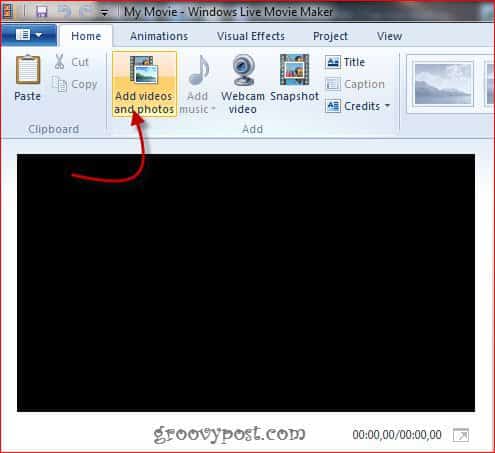
Βήμα 2
Τώρα έχουμε φορτώσει το βίντεο. Η περιστροφή είναι τόσο εύκολη όσο Κάνοντας κλικ Περιστροφή αριστερά ή Περιστροφή δεξιά στη γραμμή εργαλείων στην κορυφή, κάτω από το Σπίτι καρτέλα, έως ότου το κλιπ είναι στην επιθυμητή θέση.
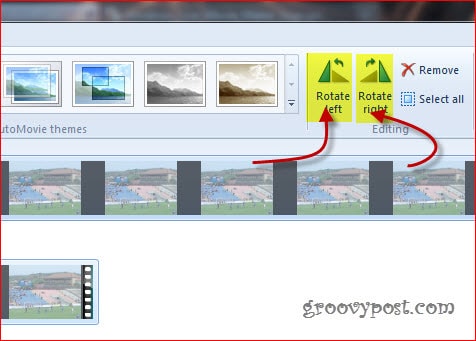
Βήμα 3
Τώρα, εδώ είναι ένα σημαντικό τρίτο βήμα. Αν εσύ Κάντε κλικ Σώσει, δεν θα έχετε τίποτα περισσότερο από ένα έργο Windows Live Movie Maker και δεν μπορείτε να κάνετε πάρα πολλά με αυτό. Για να λάβετε ένα αρχείο που μπορείτε πραγματικά να χρησιμοποιήσετε, θα πρέπει να το κάνετε Κάντε κλικ ο Εικονίδιο αναζήτησης εγγράφων στην αριστερή γωνία του παραθύρου και Επιλέγω Αποθήκευση ταινίας. Τώρα, νομίζω ότι ίσως θέλετε να πάτε με το Συνιστάται για αυτό το έργο ρύθμιση ποιότητας, αλλά μπορείτε να επιλέξετε οτιδήποτε άλλο θέλετε από το μενού. Εάν τραβήξατε την ταινία σε HD, επιλέξτε μια διαφορετική ρύθμιση για να καλύψετε τις ανάγκες σας (όπως High-Def κλπ ..).
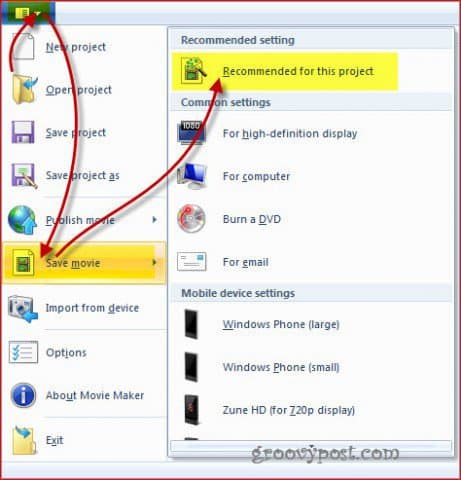
Μετά την εξαγωγή του αρχείου, θα λάβετε ένα .wmv αρχείο βίντεο, περιστρεφόμενο και έτοιμο για προβολή. Αχ… πολύ καλύτερα!










Αφήστε ένα σχόλιο